Warum müssen Sie den Speicherort des Balatro-Spiels finden?
Balatro ist ein Poker-ähnliches Roguelike Deck-Building-Videospiel, das am 20. Februar 2024 für Microsoft Windows, PlayStation 4, PlayStation 5, Xbox One, Xbox Series X/S und Nintendo Switch veröffentlicht wurde, mit einer Portierung auf macOS am 1. März. Derzeit spielen viele Menschen dieses Spiel.
Dieses Spiel unterstützt Cross-Save zwischen Windows und macOS. Daher möchten einige Leute vielleicht Balatro-Speicherdateien von Windows auf macOS übertragen, weil sie in der Windows-Version einen besseren Spielstand haben.
Steam Cloud ist jedoch noch nicht für Mac Balatro konfiguriert. Um Balatro-Spielstanddateien von Windows auf macOS zu übertragen, müssen Sie den Speicherort der Balatro-Datei finden und dann die Dateien darin mit einem USB-Laufwerk auf macOS übertragen.
So finden Sie den Speicherort des Balatro-Spiels
Auf allen Betriebssystemen lautet der Speicherort der Balatro-Datei %USERPROFILE%/AppData/Roaming/Balatro. Wie findet man diesen Speicherort unter Windows 11/10? Sie können sich an der folgenden Anleitung orientieren:
Schritt 1: Öffnen Sie den Windows Datei-Explorer und lassen Sie sich versteckte Dateien anzeigen.
- Für Windows 10: Klicken Sie auf Datei in der linken oberen Ecke und wählen Sie Ordner und Suchoptionen ändern. Wechseln Sie zur Registerkarte Ansicht und aktivieren Sie Versteckte Dateien, Ordner und Laufwerke anzeigen. Klicken Sie auf Übernehmen und OK, um die Änderungen zu speichern.
- Für Windows 11: Klicken Sie in der Multifunktionsleiste auf Ansicht und dann auf Anzeigen > Ausgeblendete Elemente.
Schritt 2: Navigieren Sie zu dem Pfad: C:/Benutzer/%Benutzername%/AppData/Roaming/Balatro. Dort werden Sie das gespeicherte Spiel sehen. Erweitern Sie den Ordner mit den gespeicherten Dateien (sein Name ist eine Zahl) und Sie werden einige JKR-Dateien sehen (Meta, Profil und Save).
Verlorene Balatro-Speicherdateien wiederherstellen
Balatro-Speicherdateien sind sehr wichtig, weil sie den Fortschritt und den Spielstatus des Spielers aufzeichnen, was es dem Spieler ermöglicht, das Spiel einfach dort fortzusetzen, wo er aufgehört hat.
Einige Spieler berichten jedoch, dass sie die Speicherdateien im Balatro-Speicherort nicht finden können. Die gespeicherten Spieldateien sind verschwunden. Wie kann man die verlorenen Balatro-Spielstände wiederherstellen? Sie können MiniTool Partition Wizard verwenden.
MiniTool Partition Wizard DemoKlicken zum Download100%Sauber & Sicher
Diese Software kann Daten von Festplatten wiederherstellen, Windows 10 auf SSD klonen, USB-Laufwerke und SD-Karten über 32 GB auf FAT32 formatieren, usw.
Um diese Software zu Wiederherstellen von Balatro-Speicherdateien zu verwenden, können Sie sich auf die folgende Anleitung beziehen:
Schritt 1: Laden Sie MiniTool Partition Wizard herunter und installieren Sie es auf einer Partition außer der Spielpartition. So können Sie verhindern, dass die verlorenen Daten überschrieben werden und nicht mehr wiederhergestellt werden können.
Schritt 2: Starten Sie MiniTool Partition Wizard und klicken Sie auf der Hauptschnittstelle auf Daten wiederherstellen.
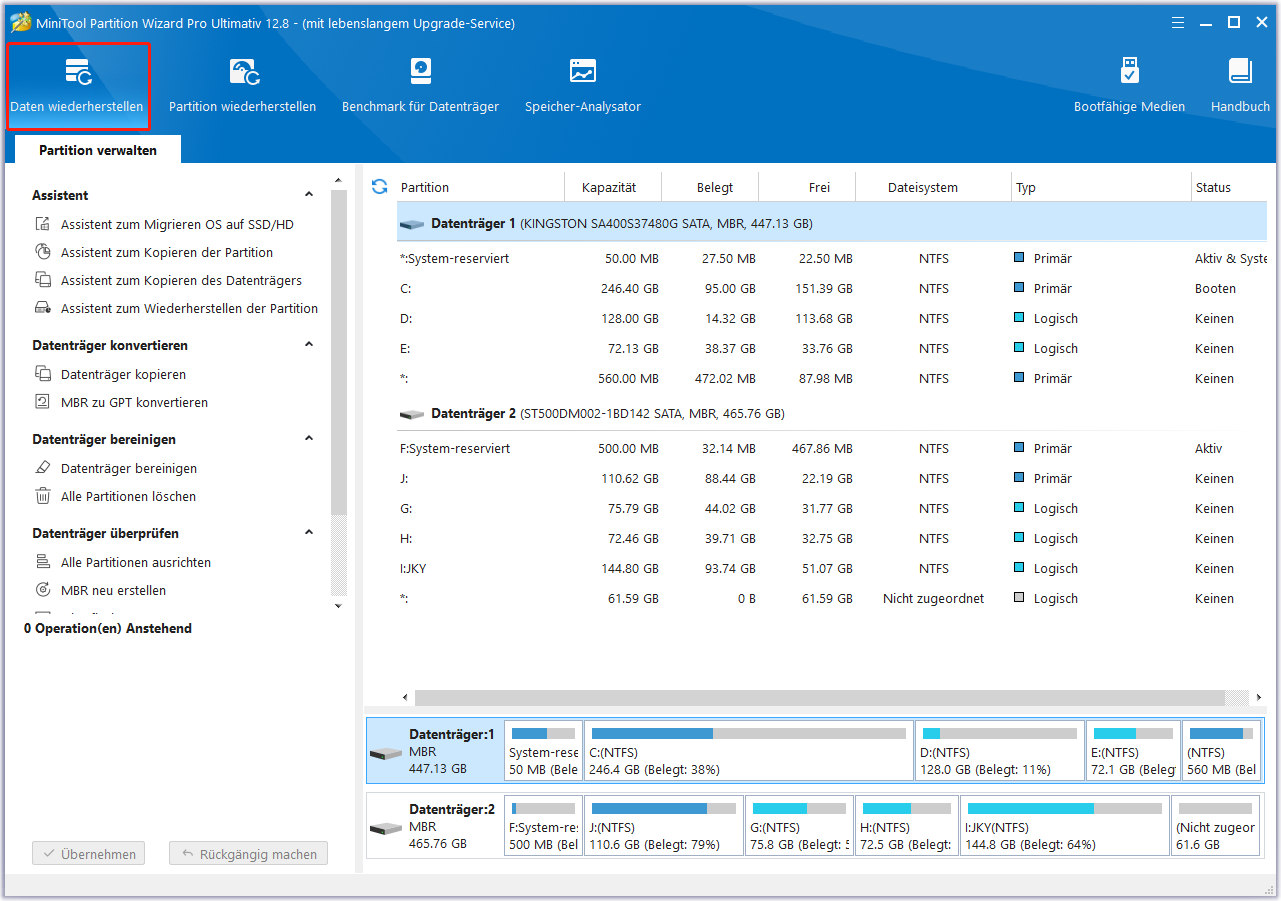
Schritt 3: In diesem Schritt sollten Sie bestimmen, wo die gespeicherten Spieldateien wiederhergestellt werden sollen. Klicken Sie auf Ordner auswählen und navigieren Sie zu dem Speicherort der Balatro-Datei. Dann wird der Scanvorgang gestartet.
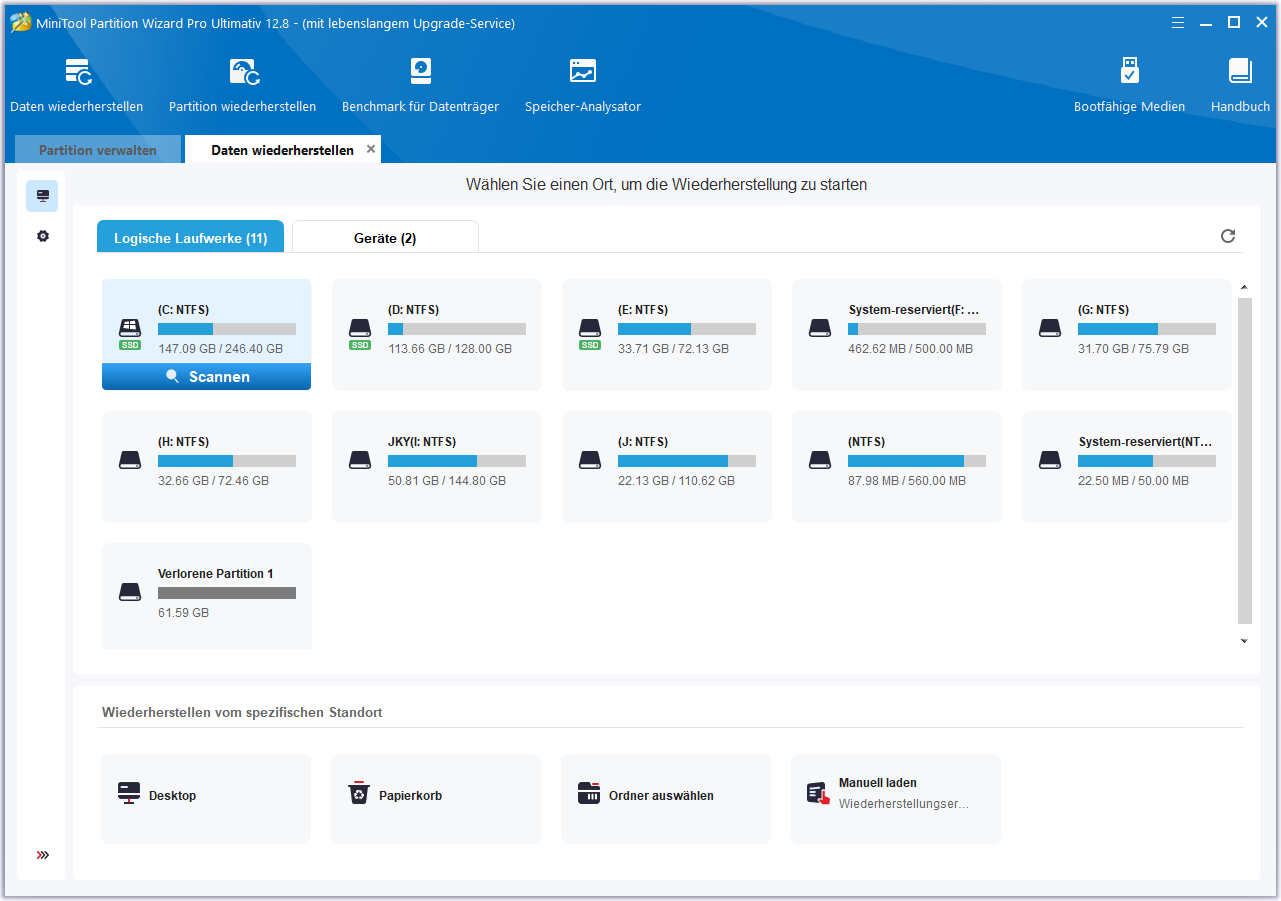
Schritt 4: Nachdem der Scanvorgang abgeschlossen ist, klicken Sie auf Typ und suchen Sie diese JKR-Dateien. Markieren Sie diese JKR-Dateien und klicken Sie auf Speichern. Wählen Sie einen sicheren Ort, um diese Balatro-Dateien zu speichern.
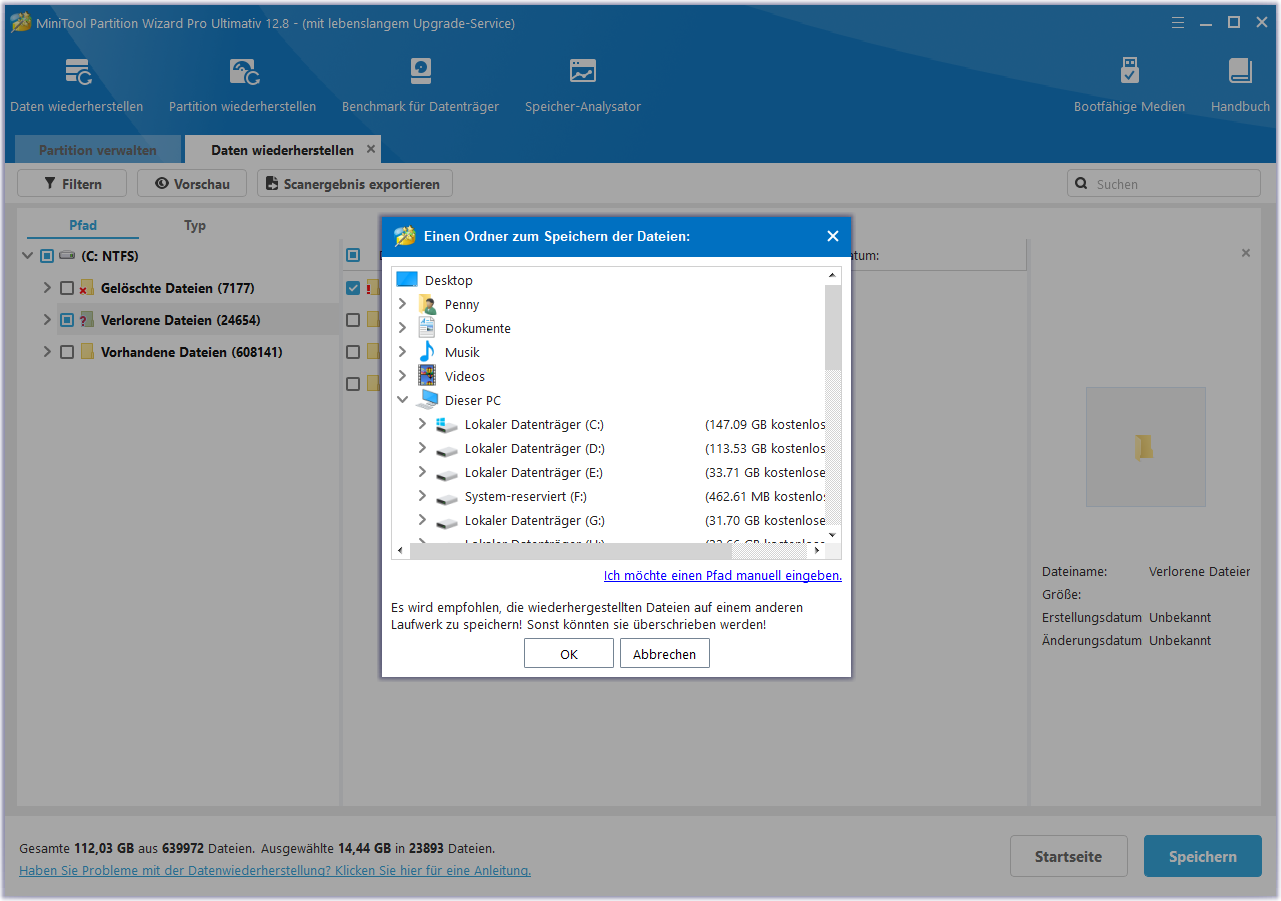
Fazit
Dieser Beitrag informiert Sie über den Speicherort des Balatro-Spiels und zeigt Ihnen, wie Sie ihn finden können. Außerdem erfahren Sie, was zu tun ist, wenn die Balatro-Spielstände fehlen. Wenn Sie bei der Verwendung von MiniTool Partition Wizard Probleme haben, kontaktieren Sie uns über [email protected]. Wir werden uns dann so schnell wie möglich bei Ihnen melden.

